Come rendere trasparente un colore in GIMP
Oggi mi sono trovato nella necessità, attraverso GIMP versione 2.4.5, di rendere trasparente lo sfondo dell’immagine che vedete in alto a sinistra (linka il mio account Flickr).
Un pò complicato per chi come me non è un gran grafico. Per cui scrivo questo post un po per condividere l’esperienza un po per poterla ritrovare casomai ne avessi di nuovo bisogno
Allora, ecco i passi necessari:
1. Aprire l’immagine con Gimp
- Click destro sull’immagine e selezionare:
LAYERS->TRANSPARENCY->ADD ALPHA CHANNEL
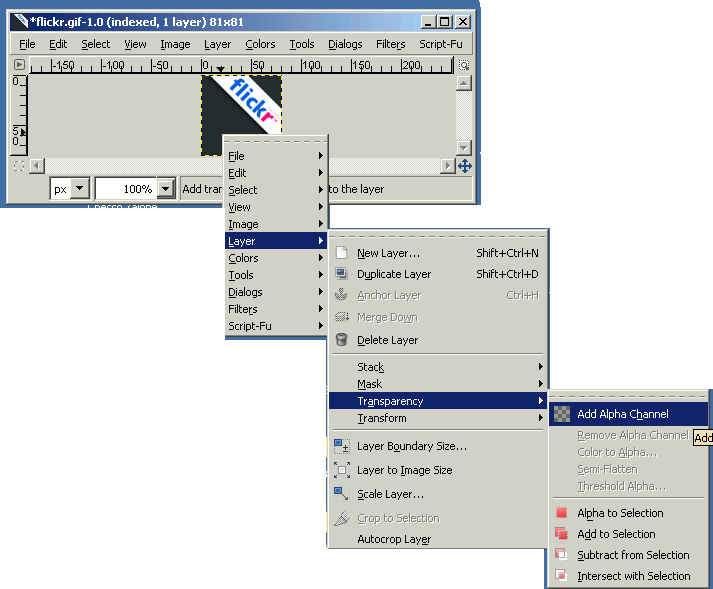
3. Click destro sull’immagin e selezionare:
SELECT->BY COLOR
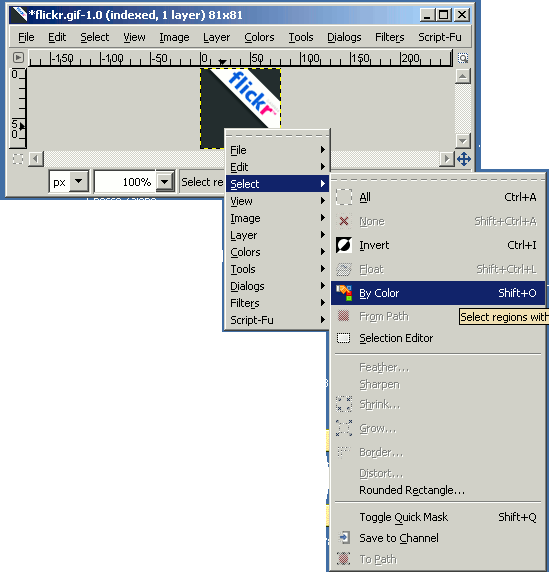
4. Click sul colore che si vuole rendere trasparente Questo colore apparira’ circondato da una linea tratteggiata.
- Click destro sull’immagin e selezionare:
EDIT->CLEAR.
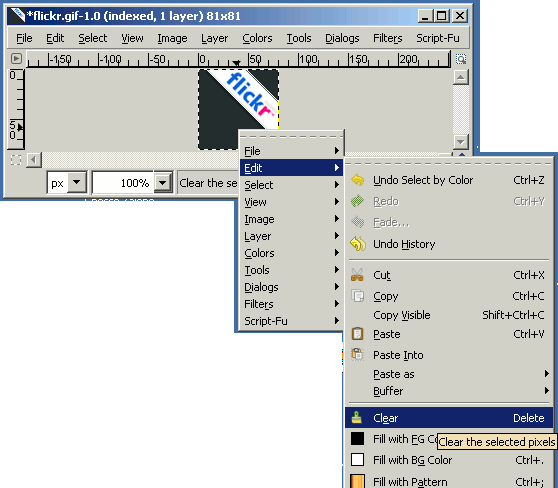
A questo punto il colore colore selezionato dovrebbe sparire e rivelare lo sfondo a scacchi con cui GIMP mostra le sezioni trasparenti.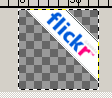
6. Dal menu FILE selezionare:
SAVE AS
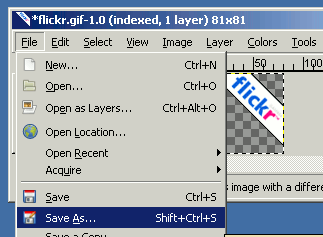
Mi raccomando, se volete che l’immagine sia visualizzata correttamente sul web, assicuratevi di salvare l’immagine nel formato GIF.
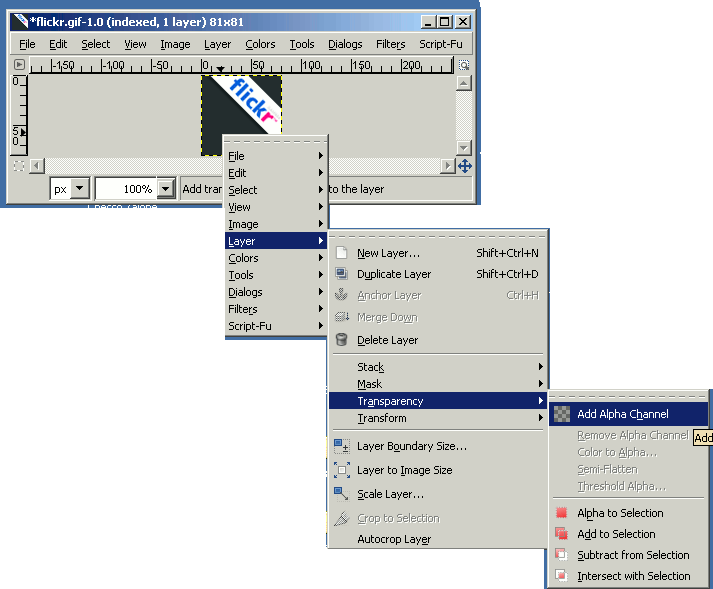
16 risposte su “Come rendere trasparente un colore in GIMP”
Grazie, fa sempre piacere ^_^
Grazie di questo efficacissimo ed utilissimo tutorial: ha ha aiutato a risolvere una situazione un po’ problematica.
Anche se è stato scritto tanti anni fa, funziona anche con l’ultima versione Gimp… grazie ancora:)
@Fabio: you are welcome ^_^
Adolfo grazie mille, il tuo tutorial mi è servito da morire!
@diego: sei troppo gentile ^_^
adolfo tu sia benedetto
@benson: grazie a te per aver voluto lasciare un segno del tuo passaggio ^_^
Salve, molte grazie ho trovato il tuo semplice tutorial che si è rivelato molto utile.
siom qui per servire ;-)
Molto utile, un grazie anche da parte mia.
ma figurati ^^
Complimenti e grazie, mi è stato molto utile.
si, sto cercando di adattare il nuovo editor
errori di script sparsi impediscono creazione di articoli. stai effettuando modifiche?
si, ma non avrei potuto fare questa piccola guida…metti che uno scarica un’immagine copiandola da un’altro blog e poi la voglia modificare eh eh eh. Ovviamente
Scusa ma…non facevi prima a creare un’immagine nuova con sfondo trasparente?
L’opzione c’